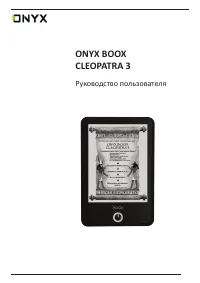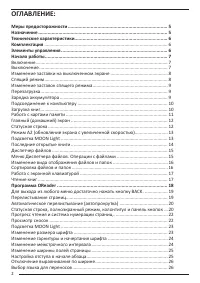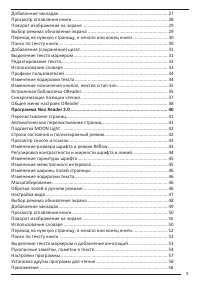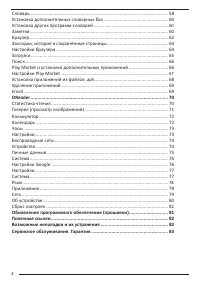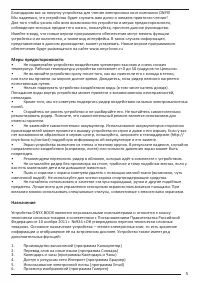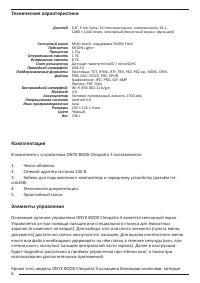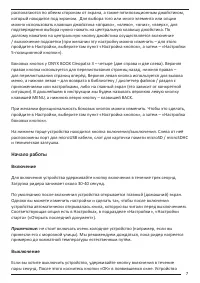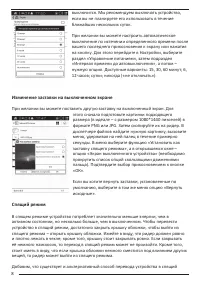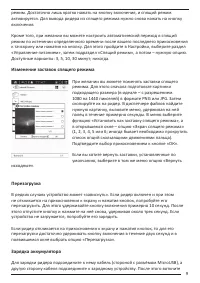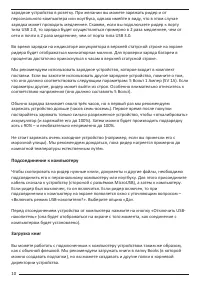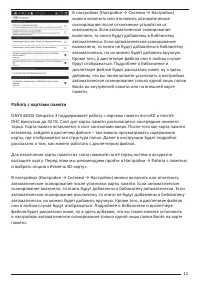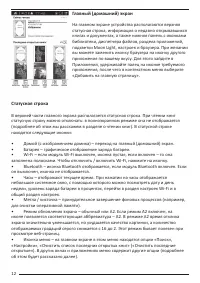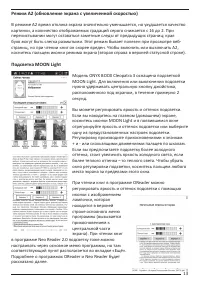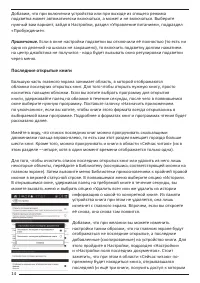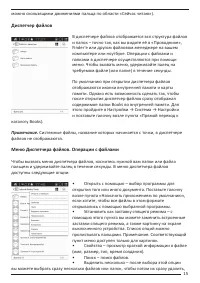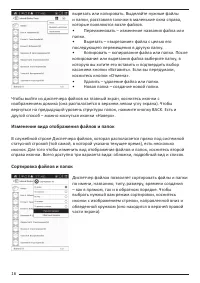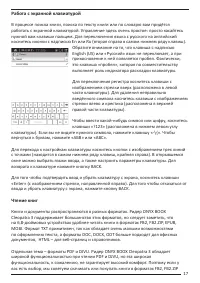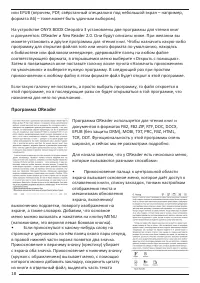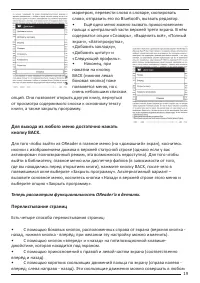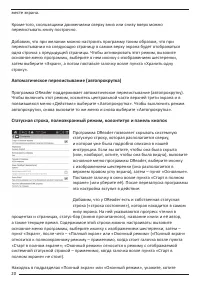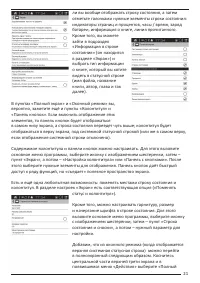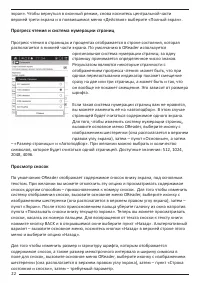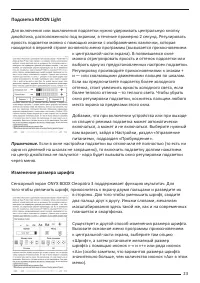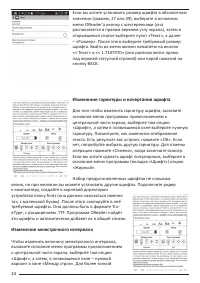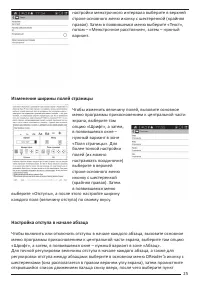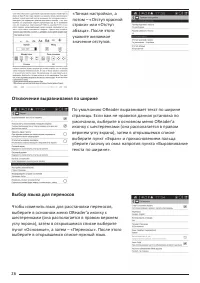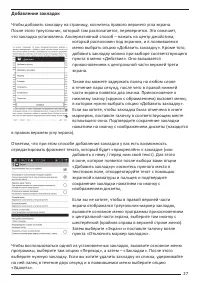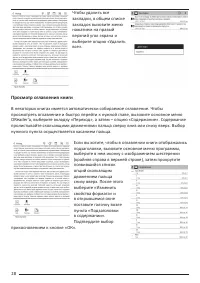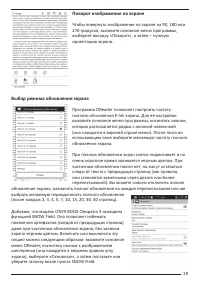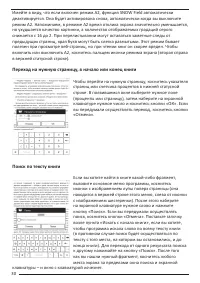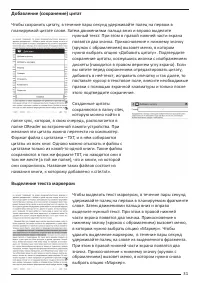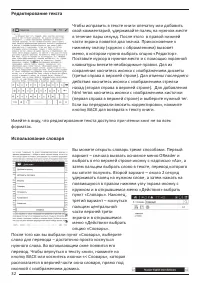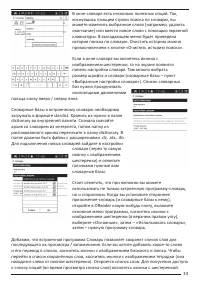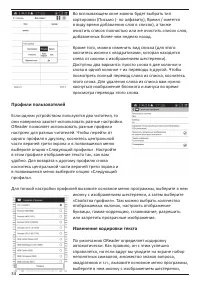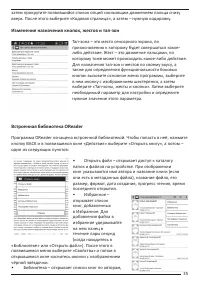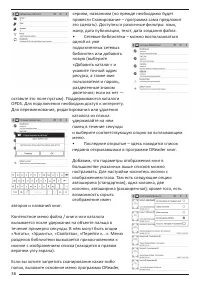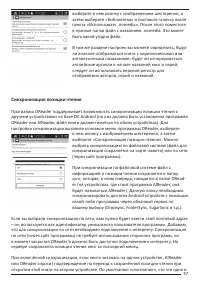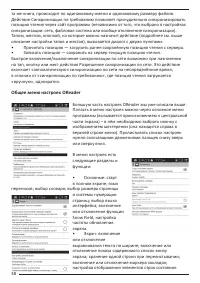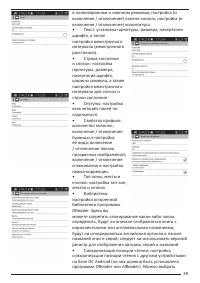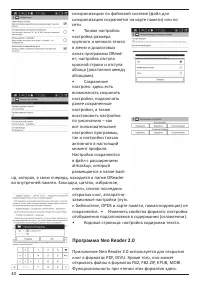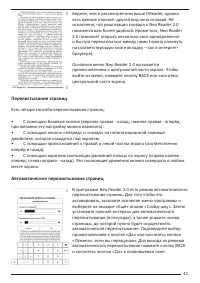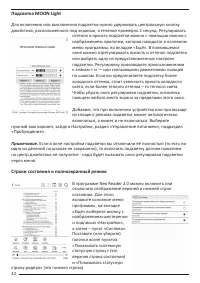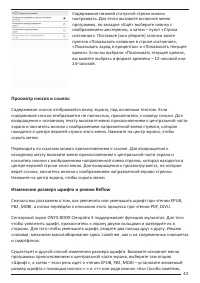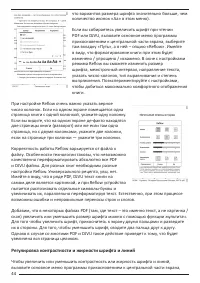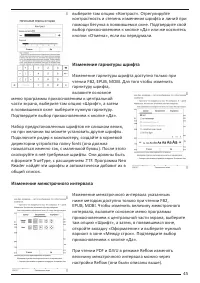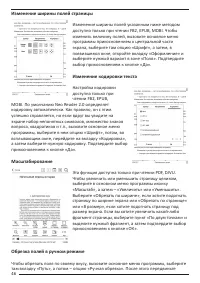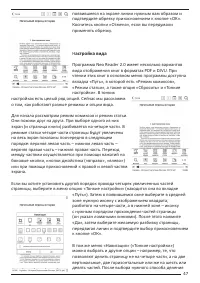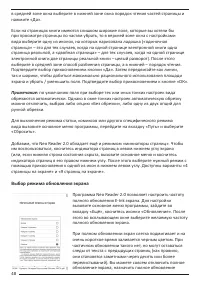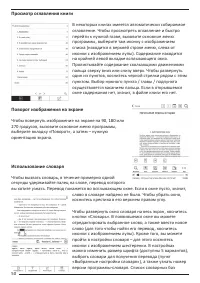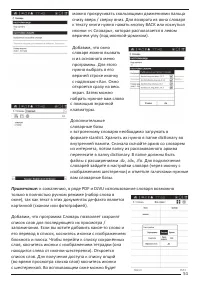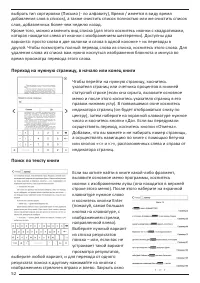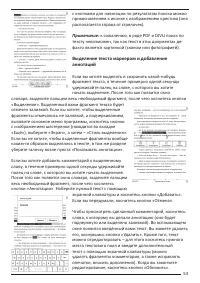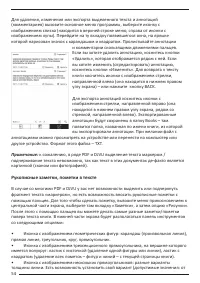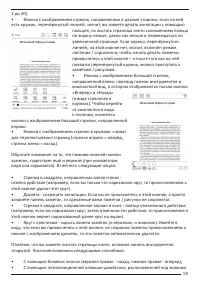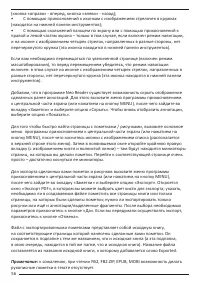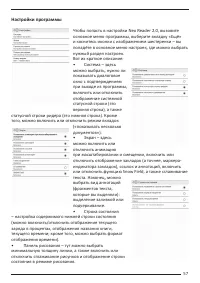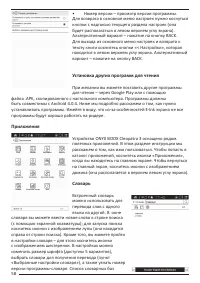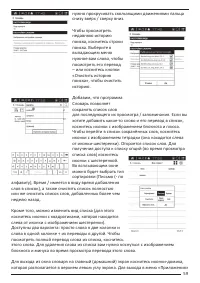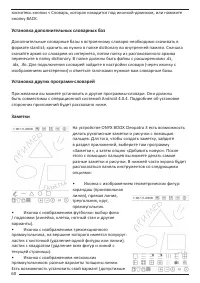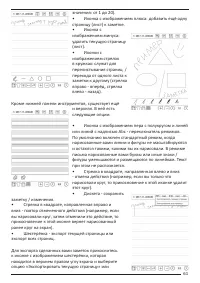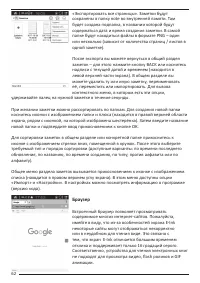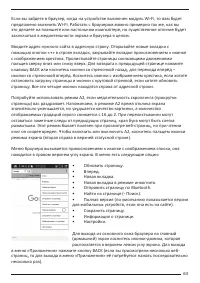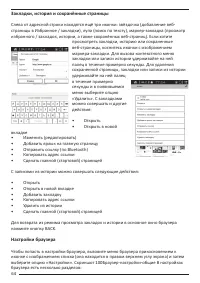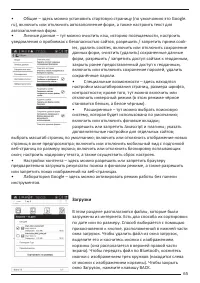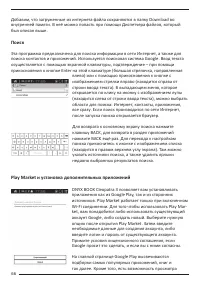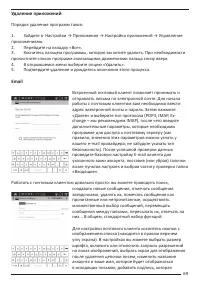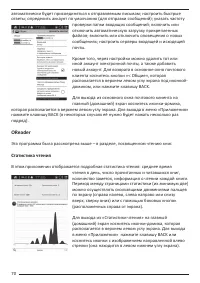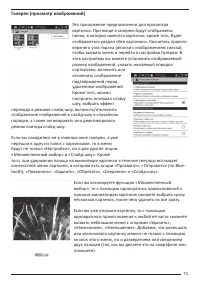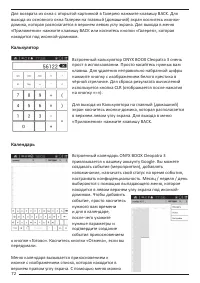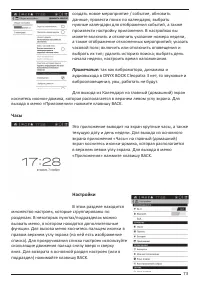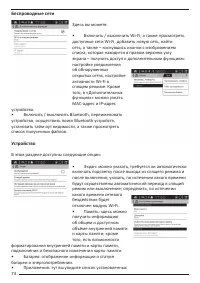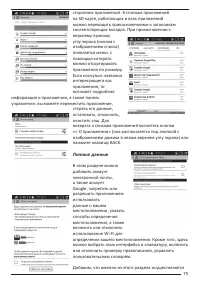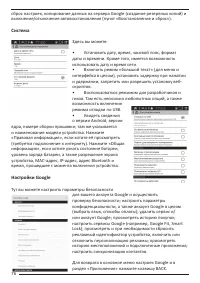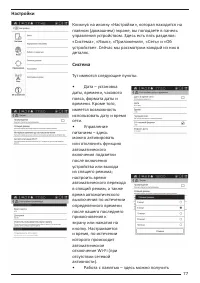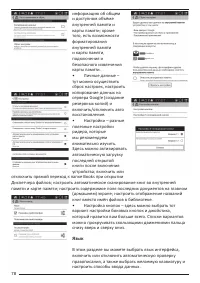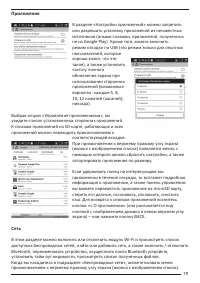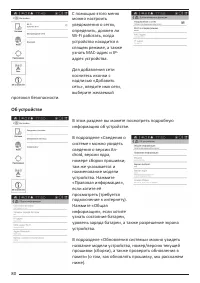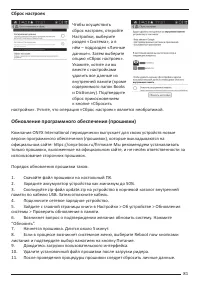Электронные книги ONYX Cleopatra 3 - инструкция пользователя по применению, эксплуатации и установке на русском языке. Мы надеемся, она поможет вам решить возникшие у вас вопросы при эксплуатации техники.
Если остались вопросы, задайте их в комментариях после инструкции.
"Загружаем инструкцию", означает, что нужно подождать пока файл загрузится и можно будет его читать онлайн. Некоторые инструкции очень большие и время их появления зависит от вашей скорости интернета.
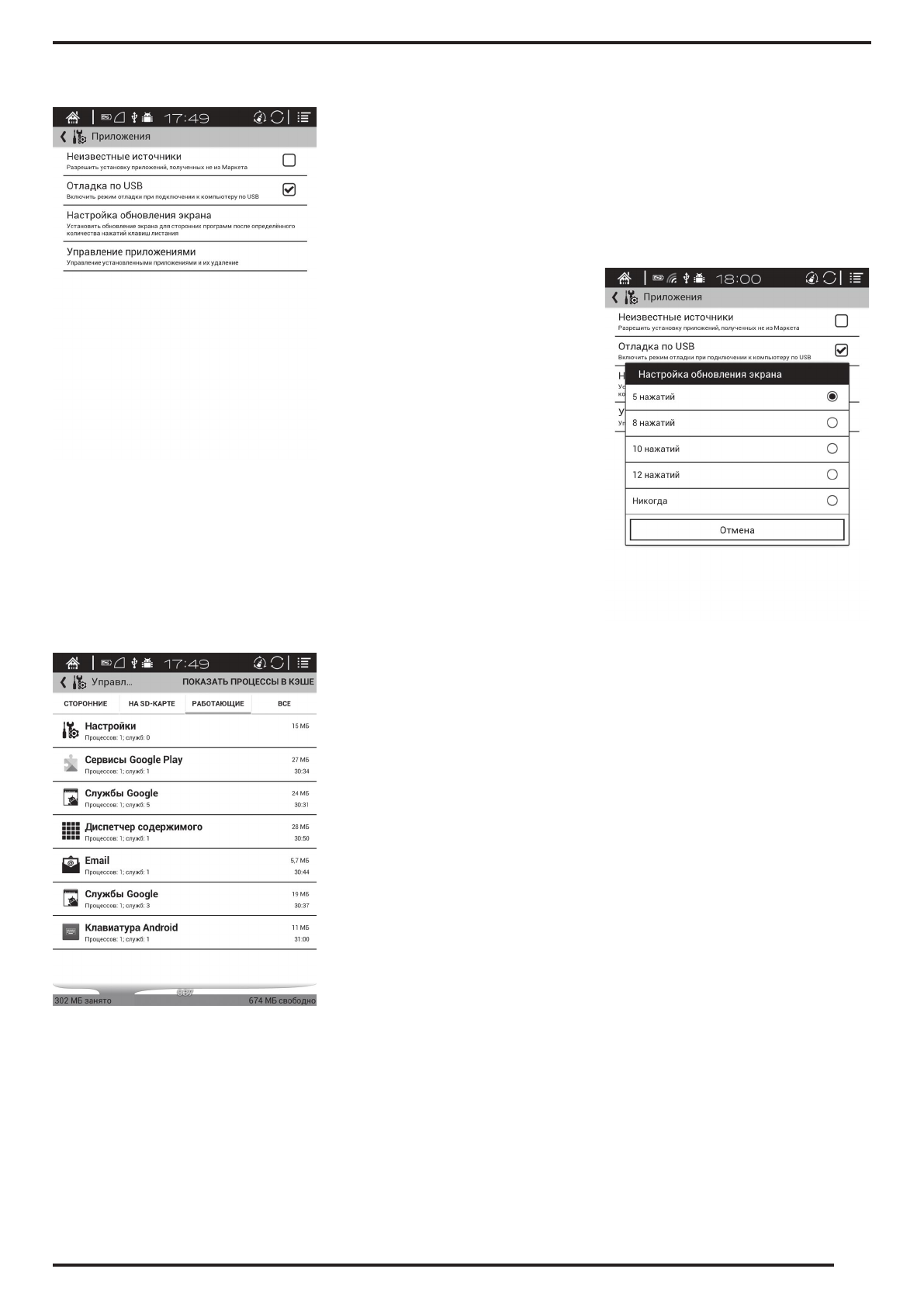
79
Приложения
В разделе «Настройки приложений» можно запретить
или разрешить установку приложений из неизвестных
источников (иными словами, приложений, полученных
не из Google Play). Кроме того, можно включить
режим отладки по USB (это режим только для опытных
пользователей, которые
хорошо знают, что это
такое), а также установить
частоту полного
обновления экрана при
использовании сторонних
приложений (возможные
варианты: каждые 5, 8,
10, 12 нажатий (касаний);
никогда).
Выбрав опцию «Управление приложениями», вы
увидите список установленных сторонних приложений.
К спискам приложений на SD-карте, работающих и всех
приложений можно переходить прикосновением к
соответствующей вкладке.
При прикосновении к верхнему правому углу экрана
(иконка с изображением списка) появляется меню, с
помощью которого можно сбросить настройки, а также
отсортировать приложения по размеру.
Если удерживать палец на интересующем вас
приложении в течение секунды, то всплывет подробная
информация о приложении, а также панель управления:
вы можете переместить приложение на microSD карту,
стереть его данные, остановить, отключить, очистить
кэш. Для возврата к спискам приложений коснитесь
кнопки «< О приложении» (она располагается под
кнопкой с изображением домика в левом верхнем углу
экрана) – или нажмите кнопку BACK.
Сеть
В этом разделе можно включить или отключить модуль Wi-Fi и просмотреть список
доступных беспроводных сетей, найти или добавить сеть, а также включить / отключить
Bluetooth, переименовать устройство, осуществить поиск Bluetooth устройств,
установить тайм-аут видимости, просмотреть список полученных файлов.
Когда вы находитесь в подразделе «Беспроводные сети», можете вызвать меню
прикосновением к верхнему правому углу экрана (иконка с изображением списка).